Homepage: Anerty's Lair - DriveSort
Version mới 1.240 sửa lỗi không lưu lại lựa chọn logical long name cho các lần chạy kế tiếp
Lần đầu tiên, mở chạy chương trình Drive Sort thiết lập giống như dưới đây:
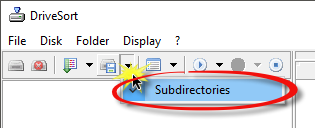
Các lần kế tiếp, chỉ cần mở chạy chương trình và thực hiện như sau là sẽ sắp xếp đúng thứ tự:
Lưu ý: khi drive sort đang mở ổ usb, thẻ nhớ thì Windows Explorer sẽ không thể truy cập vào ổ này, xuất hiện thông báo lỗi Access is denied, do đó phải đóng Drive Sort mới có thể truy cập được.
DriveSort cần các thành phần mới nhất của x86 Visual C ++ được cài đặt để chạy và sẽ hiển thị thông báo lỗi đề cập đến các tệp DLL bị thiếu như mfc140u.dll, vcruntime140.dll hoặc một số tên khác có tên như api-ms-win-crt - *. Dll khi chúng không có mặt. Chúng có sẵn miễn phí từ Microsoft và tương thích với các phiên bản Windows gần đây (Windows XP đến Windows 10). Trên các phiên bản Windows mới nhất, các thành phần này thường được triển khai và được cập nhật bởi Windows Update. Nếu bạn cần cài đặt chúng, bạn sẽ tìm thấy trình cài đặt chính thức cho các thành phần này tại đây: [vc_redist.x86.exe] hoặc trong các bản tải xuống Visual C được hỗ trợ mới nhất.
Homepage: Anerty's Lair - DriveSort
Google Translate:
DriveSort sắp xếp các bảng thư mục của một ổ đĩa được định dạng trong FAT12, FAT16 hoặc FAT32. Sắp xếp này sắp xếp các tệp trên đĩa theo thứ tự tùy chỉnh.
Các hệ điều hành gần đây sắp xếp các tệp trước khi hiển thị chúng cho người dùng, theo tên, theo kích thước hoặc theo bất kỳ điều gì người dùng chọn. Tuy nhiên, nó không phải luôn luôn như vậy trong các hệ điều hành nhúng trên các thiết bị di động nhỏ như máy nghe nhạc MP3. Trên các thiết bị này, thiếu tài nguyên (CPU, bộ nhớ) có thể dẫn dắt các nhà phát triển của họ làm cho nó hiển thị hoặc phát các tệp theo thứ tự mà chúng nằm trên đĩa.
Thứ tự này phụ thuộc chủ yếu vào thứ tự mà chúng được thêm vào đĩa, điều này không thuận tiện cho người dùng. DriveSort có thể thay đổi thứ tự này để giúp các thiết bị đó phát hoặc xem các tệp của chúng theo thứ tự bạn muốn, bằng cách đặt chúng trên đĩa theo thứ tự tùy chỉnh.
DriveSort sắp xếp các tệp và thư mục theo các tùy chọn khác nhau có sẵn trong menu bật lên bên cạnh biểu tượng sắp xếp. Thứ tự sau đó có thể được lưu vào đĩa hoặc thư mục theo thư mục, hoặc cho tất cả các thư mục con.
Cơ sở so sánh:
[Short name] “Tên ngắn”: sắp xếp các tệp và thư mục theo thứ tự chữ cái của Tên Tệp Ngắn của chúng [Mặc định].
(Tệp hoặc thư mục trên ổ đĩa FAT luôn có tên tệp ngắn, là định dạng tên MS-DOS 8.3 cũ, có nghĩa là phần tên của tên tệp phải có tối đa 8 ký tự và phần mở rộng của nó tối đa là 3 ký tự. Tệp hoặc thư mục cũng có thể có tên tệp dài, có thể dài hơn 250 ký tự và hỗ trợ các ký tự Unicode. Khi tên tệp chứa trường hợp hỗn hợp hoặc có một phần không phù hợp với quy ước 8.3, tệp có cả tên tệp ngắn và dài.)
[Long Name] “Tên dài”: sắp xếp các tệp và thư mục theo thứ tự chữ cái của Tên tệp dài của chúng.
[Logical Long Name] “Tên dài logic”: sắp xếp các tệp và thư mục theo thứ tự chữ cái của Tên tệp dài của chúng theo cách hợp lý, đó là bằng cách tính đến các số có trong tên khi sắp xếp chúng.
[File Size] “Kích thước tệp”: sắp xếp các tệp và thư mục theo kích thước của chúng trên đĩa hoặc cho các thư mục theo tổng kích thước của tất cả các tệp và thư mục trong thư mục.
[Creation Date] “Ngày tạo”: sắp xếp các tệp và thư mục theo ngày và giờ tạo của chúng.
[Access Date] “Ngày truy cập”: sắp xếp các tệp và thư mục theo ngày truy cập cuối cùng của chúng (không có thời gian cho ngày này ở định dạng FAT).
[Update Date] “Ngày cập nhật”: sắp xếp các tệp và thư mục theo ngày và giờ sửa đổi cuối cùng của chúng.
Hướng sắp xếp: [Ascending] “Tăng dần” [Mặc định] (aaaa.txt trước aaab.txt) hoặc [Descending] “Giảm dần” (aaab.txt trước aaaa.txt)
Vị trí của các thư mục liên quan đến các tệp:
[Before the files] “Trước các tệp”: Nhóm các thư mục lại với nhau ở đầu bảng tên và sắp xếp các tệp một cách riêng biệt. [Mặc định]
[After the files] “Sau khi các tập tin”: Nhóm các thư mục sau khi các tập tin, và sắp xếp các tập tin một cách riêng biệt.
[Mixed with files] “Trộn lẫn với tệp”: Không có sự khác biệt giữa tệp và thư mục, tất cả đều được sắp xếp cùng nhau.
Các chế độ đệ quy mà sắp xếp một thư mục và tất cả các thư mục con của nó bằng cách kiểm tra [Subdirectories] “Thư mục con”.
DriveSort cũng có chế độ đặt hàng thủ công cho các tệp: chế độ [playlist] “danh sách phát”, trong đó bạn có thể kéo các tệp trong danh sách theo thứ tự bạn muốn. Chế độ này chỉ khả dụng trên các tệp có tên tệp dài vì nó thay đổi nội dung của tên tệp ngắn của tệp được đặt hàng. Nếu nó được sử dụng trên một tập tin chỉ có một tên tập tin ngắn, tên sẽ bị mất. Tên tệp ngắn được thay đổi để trở thành một cái gì đó như “XXXXXXXX.EXT”, trong đó XXXXXXXX là số danh sách phát của tệp và EXT là phần mở rộng gốc của tệp. Tên tệp dài của các tệp không được sửa đổi và các tệp được tự động đặt hàng trên đĩa bằng cách sử dụng so sánh “Tên ngắn”. Điều này đặc biệt hữu ích cho người chơi đa phương tiện chơi các bài hát bằng cách sử dụng thứ tự chữ cái ngắn của tên tệp và hiển thị chúng bằng tên tệp dài của chúng, chẳng hạn như I-Bead, Sony K750i, một số thiết bị cho GBA / NDS … chế độ ban đầu có thể di chuyển các tệp .MP3, .OGG và .WMA xung quanh, để tránh các tệp không thực sự là một phần của danh sách phát, như tệp hệ thống. Nếu bạn muốn thêm các tiện ích khác vào các tiện ích mở rộng này, hãy sử dụng trình đơn Tiện ích mở rộng … trong menu danh sách phát hoặc thêm chúng vào tùy chọn Nhận dạngExtensions của tệp cài đặt DriveSort.ini.
DriveSort hoạt động trực tiếp với các cấu trúc cơ bản của hệ thống tệp, vì vậy hãy cẩn thận khi sử dụng nó và sao lưu mọi thứ quan trọng trước đó. DriveSort có thể tạo một bản sao lưu đầy đủ của một đĩa hoặc một phân vùng từ menu ngữ cảnh hộp thoại lựa chọn đĩa. Sử dụng chương trình này có thể dẫn đến rủi ro của riêng bạn.

